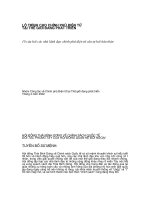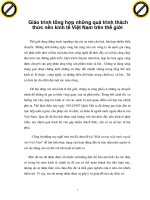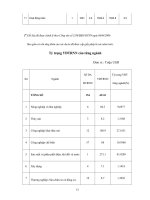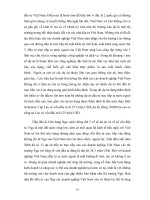Thiết kế giao diện website bằng Adobe photoshop
Bạn đang xem bản rút gọn của tài liệu. Xem và tải ngay bản đầy đủ của tài liệu tại đây (29.89 MB, 53 trang )
BỘ GIÁO DỤC VÀ ĐÀO TẠO
TRƯỜNG ĐẠI HỌC NGUYỄN TẤT THÀNH
KHOA CÔNG NGHỆ THÔNG TIN
ĐỒ ÁN MÔN HỌC
CHUYÊN ĐỀ CHUYÊN SÂU KTPM1
THIẾT KẾ GIAO DIỆN WEB DU LỊCH VỚI
PHOTOSHOP
Giảng viên giảng dạy :
ThS. Trần Thị Hồng Yến
Sinh viên thực hiện
:
Vũ Nguyên Thụy
MSSV
:
1711545722
Lớp
:
17DTH1B
Chuyên ngành
:
Kỹ thuật phần mềm
Tp HCM, tháng 12 năm 2020
BỘ GIÁO DỤC VÀ ĐÀO TẠO
TRƯỜNG ĐẠI HỌC NGUYỄN TẤT THÀNH
KHOA CÔNG NGHỆ THÔNG TIN
ĐỒ ÁN MÔN HỌC
CHUYÊN ĐỀ CHUYÊN SÂU KTPM1
THIẾT KẾ GIAO DIỆN WEB DU LỊCH VỚI
PHOTOSHOP
Giảng viên giảng dạy :
ThS. Trần Thị Hồng Yến
Sinh viên thực hiện
:
Vũ Nguyên Thụy
MSSV
:
1711545722
Lớp
:
17DTH1B
Chuyên ngành
:
Kỹ thuật phần mềm
Tp HCM, tháng 12 năm 2020
TRƯỜNG ĐẠI HỌC NGUYỄN TẤT THÀNH
KHOA CÔNG NGHỆ THÔNG TIN
CỘNG HÒA XÃ HỘI CHỦ NGHĨA VIỆT NAM
Độc lập – Tự do – Hạnh phúc
NHIỆM VỤ ĐỒ ÁN MÔN HỌC
Họ và tên SV: VŨ NGUYÊN THỤY..................................MSSV: 1711545722...............
Chuyên ngành: Kỹ thuật phần mềm...................................Lớp: 17DTH1B......................
Tên đề tài: THIẾT KẾ GIAO DIỆN WEB DU LỊCH VỚI PHOTOSHOP....................
Giảng viên giảng dạy: ThS. Trần Thị Hồng Yến................................................................
Thời gian thực hiện: 21/10/2020 đến 26/12/2020
Nhiệm vụ/nội dung (mô tả chi tiết nội dung, yêu cầu, phương pháp… ):
-
Xác định yêu cầu, thu thập thông tin và các dữ liệu liên quan để thiết kế giao diện web.
-
Phân tích thiết kế và phác thảo giao diện web.
-
Thiết kế giao diện web với Photoshop.
-
Xử lý hình ảnh, tối ưu hóa ảnh cho web.
-
Cắt slide và xuất web.
-
Tạo banner, slideshow và ảnh quảng cáo động.
-
Xây dựng website hồn chỉnh.
-
Viết báo cáo đồ án, in và đóng cuốn theo biểu mẫu qui định.
Nội dung và yêu cầu đã được thơng qua Bộ mơn.
TRƯỞNG BỘ MƠN
Tp.HCM, ngày 21 tháng 10 năm 2020
GIẢNG VIÊN GIẢNG DẠY
(Ký và ghi rõ họ tên)
(Ký và ghi rõ họ tên)
ThS. Phạm Văn Đăng
ThS. Trần Thị Hồng Yến
LỜI CẢM ƠN
Em xin gửi lời cảm ơn chân thành đến cô Trần Thị Hồng Yến – giảng viên môn
Chuyên đề chuyên sâu kỹ thuật phần mềm 1 đã trang bị cho em những kiến thức, kỹ năng cơ
bản cần có để thực hiện đề tài nghiên cứu này.
Tuy nhiên trong quá trình nghiên cứu đề tài, do kiến thức chun ngành cịn hạn chế
nên em vẫn cịn thiếu sót khi tìm hiểu, đánh giá và trình bày về đề tài. Rất mong được sự
quan tâm, góp ý của các thầy cô
Em xin chân thành cảm ơn!
Sinh viên thực hiện
VŨ NGUYÊN THỤY
LỜI MỞ ĐẦU
Nền kinh tế các nước trên thế giới đang phát triển mạnh mẽ, trong đó có cả Việt Nam.
Mức sống, thu nhập của người dân tang lên, cải thiện rất nhiều theo từng năm. Do đời sống
vật chất đã đầy đủ, nên phát sinh them nhu cầu thoải mái về tinh thần là điều dễ hiểu. Bởi
vậy, ngành du lịch trong nước đang càng ngày càng chiếm tỉ trọng lớn trong nền cớ cấu nền
kinh tế nước ta. Du lịch dần trở thành môi trường cạnh tranh khốc liệt với các cơng ty, tập
đồn kinh doanh trong lĩnh vực này. Trong thời đại mà Internet đã trở nên hết sức phổ biến
trong mọi lĩnh vực kinh tế, chính trị, xã hội, được phổ biến rộng rãi đến nhiều tầng lớp xã hội,
việc thiết kế Website du lịch trở nên đặc biệt quan trọng đối với mọi doanh nghiệp kinh
doanh du lịch nhưng chưa có Website. Một cơng ty du lịch chất lượng phục vụ tốt thôi là
chưa đủ, họ phải có website để quảng bá thương hiệu qua internet nhằm thu hút khách hàng
đến với.
Nhận thấy tiềm năng phát triển và khả năng áp dụng thực tế cao, cho nên em quyết
định chon đề tài là: Thiết kế giao diện web du lịch với phần mềm hỗ trợ là photoshop.
NHẬN XÉT CỦA GIẢNG VIÊN GIẢNG DẠY
....................................................................................................................................................
....................................................................................................................................................
....................................................................................................................................................
....................................................................................................................................................
....................................................................................................................................................
....................................................................................................................................................
....................................................................................................................................................
....................................................................................................................................................
....................................................................................................................................................
....................................................................................................................................................
....................................................................................................................................................
....................................................................................................................................................
....................................................................................................................................................
....................................................................................................................................................
....................................................................................................................................................
....................................................................................................................................................
....................................................................................................................................................
....................................................................................................................................................
....................................................................................................................................................
....................................................................................................................................................
....................................................................................................................................................
Tp.HCM, ngày … tháng 01 năm 2021
GVHD
TRẦN THỊ HỒNG YẾN
BẢNG PHÂN CÔNG THỰC HIỆN ĐỒ ÁN MÔN HỌC
Họ tên SV1: VŨ NGUYÊN THỤY
MSSV: 1711545722
Họ tên SV2: NGUYỄN HIỀN THỨC
MSSV: 1711456402
1. Chương 1
1. Chương 2
2. Chương 2
2. Chương 3
3. Thiết kế layout dulich2
3. Thiết kế layout dulich1
4. Tối ưu và xuất ra web dulich2
4. Tối ưu và xuất ra web dulich1
SV thực hiện 1
(Ký tên)
SV thực hiện 2
(Ký tên)
VŨ NGUYÊN THỤY
NGUYỄN HIỀN THỨC
Giảng viên chấm thi 1: ThS. Trần Thị Hồng Yến
Điểm cho Sinh viên 1:
Điểm cho Sinh viên 2:
Nhận xét:
Giảng viên chấm thi 2:
Điểm cho Sinh viên 1:
Nhận xét:
Điểm cho Sinh viên 2:
MỤC LỤC
Chương 1: GIỚI THIỆU MÔI TRƯỜNG THIẾT KẾ VÀ CƠNG CỤ HỖ TRỢ.....................1
1.1. Giới thiệu mơi trường thiết kế:....................................................................................1
1.2. Lịch sử:....................................................................................................................... 2
1.2.1. Lịch sử hình thành Adobe Photoshop:........................................................................2
1.2.2. Lịch sử các phiên bản của Adobe Photoshop:.............................................................3
1.3. Các chức năng cơ bản:................................................................................................4
1.4. Một số chức năng cơ bản được áp dụng :.................................................................10
Chương 2: GIỚI THIỆU ĐỒ ÁN...........................................................................................16
2.1. Tên đồ án:.................................................................................................................... 16
2.2. Mô tả đồ án:................................................................................................................. 16
2.3. Lý do chọn đồ án:........................................................................................................16
2.4. Giới thiệu trang web sẽ thiết kế giao diện web:...........................................................17
2.5. Môi trường thiết kế:.....................................................................................................18
2.6. Công cụ hỗ trợ (nếu có):..............................................................................................18
Chương 3: THỰC HIỆN ĐỒ ÁN..........................................................................................19
3.1. Thu thập dữ liệu mẫu:...............................................................................................19
3.2. Phác thảo giao diện web:...........................................................................................20
3.3. Thiết kế giao diện web với Photoshop:.....................................................................21
3.4. Xử lý hình ảnh, tối ưu hóa ảnh cho web....................................................................29
3.5. Cắt slide và xuất web.................................................................................................30
3.6. Tạo banner, slideshow và ảnh quảng cáo động..........................................................32
3.7. Xây dựng website hoàn chỉnh...................................................................................34
Chương 4: KẾT LUẬN.........................................................................................................37
4.1. Ưu điểm của đồ án:...................................................................................................37
4.2. Hạn chế của đồ án:....................................................................................................37
4.3. Hướng phát triển của đồ án:......................................................................................37
TÀI LIỆU THAM KHẢO......................................................................................................38
MỤC LỤC HÌNH ẢNH
Hình 1.1. Logo Adobe Photoshop hiện tại................................................................................1
Hình 1.2 Các phím tắt trong Photoshop CS6 có chức năng File, Layer,…...............................7
Hifnh1.3.Các phím tắt trong Photoshop CS6............................................................................9
Hình 1.4. Chức năng transforrm.............................................................................................11
Hình 1.5. Kết quả sử dụng Transform.....................................................................................11
Hình 1.6. Chức năng Measurement........................................................................................12
Hình 1.7. Chức năng Magnetic Lasso Tool.............................................................................12
Hình 1.8. Kết quả Magnetic Lasso Tool..................................................................................13
Hình 1.9. Chức năng Magic Wand Tool..................................................................................13
Hình 1.10. Kết quả Magic Wand Tool.....................................................................................14
Hình 1.11. Chức năng Custom Shape Tool.............................................................................14
Hình 1.12. Kết quả Custom Shape Tool..................................................................................15
Hình 2.1. Layout 1 trang web sẽ thiết kế giao diện.................................................................17
Hình 2.2. Layout 2 trang web sẽ thiết kế giao diện.................................................................18
Hình 3.1. Dữ liệu mẫu slideshow cho web dulich 2................................................................19
Hình 3.2. Thu thập dữ liệu phần body web cho web dulicht 2................................................19
Hình 3.3. Thu thập dữ liệu phần footer cho web dulich 2.......................................................19
Hình 3.4. Dữ liệu mẫu slideshow web dulich1.......................................................................20
Hình 3.5. Thu thập dữ liệu phần body web dulich1................................................................20
Hình 3.6. Thu thập dữ liệu phần header..................................................................................20
Hình 3.7. Thu thâp dữ liệu phần footer...................................................................................20
Hình 3.8. Phác thảo các phần của web dulich1.......................................................................21
Hình 3.9. Phác thảo các phần của web dulich2.......................................................................21
Hình 3.10. Phân bố line cho web dulich1...............................................................................22
Hình 3.11. Phân bố line cho web dulich2...............................................................................22
Hình 3.12. Thiết kế header cho web dulich1...........................................................................22
Hình 3.13. Thiết kế header cho web dulich2...........................................................................22
Hình 3.14. Thiết kế slideshow cho web dulich1.....................................................................23
Hình 3.15. Thiết kế slideshow cho web dulich2.....................................................................23
Hình 3.16. Thiết kế banner cho web dulich1..........................................................................24
Hình 3.17. Thiết kế banner cho web dulich2..........................................................................24
Hình 3.18. Thiết kế body cho web dulich1.............................................................................25
Hình 3.19. Thiết kế body 1 cho web dulich2..........................................................................25
Hình 3.20. Thiết kế banner2 cho web dulich2........................................................................26
Hình 3.21. Thiết kế body 2 gợi ý người dùng cho web dulich2..............................................26
Hình 3.22. Thiết kế quảng cáo cho web dulich1.....................................................................27
Hình 3.23. Thiết kế quảng cáo cho web dulich2.....................................................................27
Hình 3.24. Thiết kế footer cho web dulich1............................................................................28
Hình 3.25. Thiết kế footer 1 cho web dulich2.........................................................................28
Hình 3.26. Thiết kế phần cuối cùng footer thứ 2 cho web dulich2.........................................28
Hình 3.27. Giao diện web dulich1 sau khi thiết kế xong........................................................29
Hình 3.28. Giao diện web dulich2 sau khi thiết kế xong........................................................29
Hình 3.29. Icon lưu dưới định dạng png.................................................................................30
Hình 3.30. Background lưu dưới định dạng jpeg....................................................................30
Hình 3.31. Slideshow lưu dưới định dạng gif.........................................................................30
Hình 3.32. Cắt slide cho web dulich1.....................................................................................30
Hình 3.33. Edit phần cắt slide trước khi xuất..........................................................................31
Hình 3.34. Xuất Web..............................................................................................................31
Hình 3.35. Save để xuất ra Web..............................................................................................32
Hình 3.36. Banner cho web dulich1........................................................................................32
Hình 3.37. Banner cho web dulich2........................................................................................32
Hình 3.38. Chọn Timline làm hình động.................................................................................33
Hình 3.39. Tạo khung ảnh làm hình động...............................................................................33
Hình 3.40. Ảnh động cho slideshow web dulich1...................................................................33
Hình 3.41. ảnh động cho slideshow web dulich2....................................................................33
Hình 3.42. Tạo ảnh đơng quảng cáo.......................................................................................33
Hình 3.43. Lưu ảnh động quảng cáo.......................................................................................34
Hình 3.44. Các file ảnh động đã được lưu..............................................................................34
Hình 3.45. Cấu trúc thư mục khi xuất ra Web.........................................................................34
Hình 3.46. Tạo thêm thư mục css và file style.css..................................................................35
Hình 3.47. Code css file style.css...........................................................................................35
Hình 3.48. Giao diện hồn chỉnh của web dulich1.................................................................35
Hình 3.49. Giao diện hồn chỉnh của web dulich2.................................................................36
Chương 1:
GIỚI THIỆU MÔI TRƯỜNG THIẾT KẾ VÀ CÔNG CỤ HỖ TRỢ
1.1.
Giới thiệu môi trường thiết kế:
Adobe Photoshop (thường được gọi là Photoshop) là một phần mềm chỉnh sửa đồ họa
được phát triển và phát hành bởi hãng Adobe Systems ra đời vào năm 1988 trên hệ máy
Macintosh. Photoshop được đánh giá là phần mềm dẫn đầu thị trường về sửa ảnh bitmap
và được coi là chuẩn cho các ngành liên quan tới chỉnh sửa ảnh. Từ phiên bản Photoshop
7.0 ra đời năm 2002, Photoshop đã làm lên một cuộc cách mạng về ảnh bitmap. Phiên bản
mới nhất hiện nay là Adobe Photoshop CC.
Hình 1.1. Logo Adobe Photoshop hiện tại
Ngồi khả năng chính là chỉnh sửa ảnh cho các ấn phẩm, Photoshop còn được sử dụng
trong các hoạt động như thiết kế trang web, vẽ các loại tranh (matte painting và nhiều thể
loại khác), vẽ texture cho các chương trình 3D... gần như là mọi hoạt động liên quan đến
ảnh bitmap.
Adobe Photoshop có khả năng tương thích với hầu hết các chương trình đồ họa khác
của Adobe như Adobe Illustrator, Adobe Premiere, After After Effects và Adobe Encore.
Photoshop có sẵn hơn 20 ngôn ngữ khác nhau, bao gồm: tiếng Anh, tiếng Ba Lan,
tiếng Bồ Đào Nha, tiếng Đức, tiếng Hàn Quốc, tiếng Hungary, tiếng Na Uy, tiếng Nga,
tiếng Nhật, tiếng Pháp, tiếng Phần Lan, tiếng Rumani, tiếng Séc, tiếng Tây Ban Nha, tiếng
1
Thổ Nhĩ Kỳ, tiếng Thụy Điển, tiếng Trung giản thể, tiếng Trung phồn thể, tiếng Ukraina và
tiếng Ý. Ngoài ra phiên bản CS6 cịn có thêm tiếng Ả Rập và tiếng Do Thái. Có thể cài
thêm tiếng Việt từ bên ngồi.
1.2. Lịch sử:
1.2.1. Lịch sử hình thành Adobe Photoshop:
Từ thuở niên thiếu, hai anh em Thomas Knoll và John Knoll đã thành thạo kỹ thuật xử
lý ảnh trong buồng tối, do ảnh hưởng bởi niềm đam mê nhiếp ảnh của người cha Glenn Knoll, giáo sư Đại học Michigan. Hai cậu Thomas và John cũng u thích việc
lập trình trên máy tính Apple II.
Xúc cảm từ nghệ thuật nhiếp ảnh tác động đến việc chọn nghề của Thomas và John.
Thomas theo ngành khoa học máy tính tại Đại học Michigan, luôn quan tâm đến
những giải thuật xử lý ảnh (thu nhận từ máy quét). Khác với người anh, John tìm đến
Đại học Southern California, theo ngành điện ảnh.
Năm 1987, trong khi Thomas đang thực hiện luận án tiến sĩ về xử lý ảnh, John tốt
nghiệp đại học và tìm được việc làm "trong mơ" tại Công ty ILM (Industrial Light and
Magic), nơi chuyên thực hiện kỹ xảo hình ảnh cho các xưởng phim ở Hollywood.
Khi thực hiện luận án, Thomas thử nghiệm nhiều giải thuật xử lý ảnh trên máy tính
Mac (Macintosh). Máy Mac vào lúc đó dùng màn hình đơn sắc, khiến anh phải nghiên
cứu giải thuật giả lập sắc độ xám để hiển thị được ảnh "đen trắng" trên màn hình.
Thomas đặt tên cho tập hợp các chương trình nhỏ của mình là Display.
Trong một lần về thăm nhà ở Michigan, John nhận thấy Display có nhiều nét giống với
phần mềm xử lý ảnh mà anh thường dùng trên máy tính Pixar đắt tiền tại ILM. Khơng
thể đứng ngoài "cuộc chơi", John tham gia vào việc phát triển phần mềm Display, tự
tạo thêm hoặc đề nghị Thomas tạo thêm các chức năng mới cho Display giúp ích cho
việc làm phim ở ILM.
John đề nghị Thomas đổi tên Display đơn giản thành tên khác, hấp dẫn hơn. Lúc đầu
cả hai chọn tên ImagePro, sau đổi thành PhotoLab, cuối cùng nhất trí chọn tên
PhotoShop, một tên chưa ai dùng. Tuy nhiên, khi John đề nghị thương mại hóa
2
PhotoShop, Thomas lại e ngại vì khơng muốn nhảy vào cuộc kinh doanh trong lúc
luận án còn dở dang.
Tin chắc vào triển vọng của PhotoShop, khi trở lại làm việc tại California, John tìm
cách liên lạc với nhiều cơng ty ở vùng Silicon Valley để tìm kênh phân phối chuyên
nghiệp cho sản phẩm "cây nhà lá vườn" của mình. Vừa thúc giục Thomas tiếp tục bổ
sung chức năng cho PhotoShop, John vừa biên soạn tài liệu hướng dẫn sử dụng. Sau
khi gửi lại tài liệu cùng đĩa mềm PhotoShop tại nhiều công ty, chờ thẩm định và nhận
được nhiều lời từ chối, cuối cùng John cũng đạt được ý nguyện. Công ty Adobe chấp
thuận phân phối PhotoShop với tên gọi Adobe Photoshop (Shop được sửa thành shop).
Để hoàn thiện Photoshop trước khi phát hành, hai chuyên viên của Adobe - Steve
Guttman và Russell Brown - đề nghị với John nhiều sửa đổi về cấu trúc và giao diện
của phần mềm. John truyền đạt lại cho Thomas ở Michigan qua điện thoại. Cứ vài
ngày, Thomas lại ra bưu điện, gửi cấp tốc đĩa mềm chứa chương trình vừa chỉnh sửa
cho Adobe (lúc đó chưa phải là thời đại Internet).
1.2.2. Lịch sử các phiên bản của Adobe Photoshop:
Ngày 19 tháng 2 năm 1990, phần mềm Adobe Photoshop 1.0 dùng cho máy Mac, có
dung lượng 728 KB, được phát hành ở dạng đóng gói, gồm một đĩa mềm và tài liệu
hướng dẫn.
Từ năm 1992, khi vai trò chuyên nghiệp của Photoshop đã được xác lập, các phần
mềm khác có chức năng xử lý ảnh tương tự Photoshop (Photo-Paint, Paint Shop Pro
tại Mỹ, Nuances tại Pháp,...) mới xuất hiện.
Đến năm 1995, tập đoàn Adobe mua bản quyền Photoshop từ anh em Knoll.
Kể từ năm 2003, khi Adobe bắt đầu gói tất cả cơng cụ Web và in ấn (bao gồm
Photoshop) vào một gói ứng dụng có tên là Creative Suite, hãng này thường xuyên
nâng cấp bộ cơng cụ này dựa trên ý kiến đóng góp của cộng đồng, tập trung chủ yếu
vào dịch vụ trực tuyến và phân tích web.
Ngày 7 tháng 5 năm 2013 Adobe giới thiệu phiên bản Photoshop CC, chương trình của
Creative Suite do đó đổi thành Adobe Creative Cloud. Bằng cách chuyển sang giải
3
pháp Cloud người dùng có thể sử dụng các thiết lập cá nhân của mình ở bất cứ nơi nào
Photoshop CC được cài đặt. Các tính năng mới khác bao gồm bộ lọc để giảm hình bị
rung, hình chữ nhật có thể chỉnh sửa trịn góc và xem trước trực tiếp. Kể từ phiên bản
CC Photoshop chỉ có thể mướn, chứ không mua đứt nữa.
Trong tháng 6 năm 2014 Photoshop CC 2014 được xuất bản; một năm sau, vào ngày
15 tháng 6 năm 2015 Photoshop CC 2015 ra mắt người dùng.
Ngày 18 tháng 10 năm 2017, hãng ra mắt phần mềm CC 2018.
1.3.
Các chức năng cơ bản:
Các phím tắt trong Photoshop CS6 có chức năng chỉnh sửa ảnh
Di chuyển: V
Tạo vùng chọn: M
Tạo vùng chọn theo màu: W
Tạo vùng chọn tự do: L
Cắt hình: C
Thước kẻ, chấm màu: I
Cơng cụ vẽ, nét bút vẽ, tơ màu: B
Lấy mẫu từ hình ảnh: S
Khơi phục lại mọi thơng số ảnh trước đó: Y
Tẩy, xóa: E
Đổ màu:G
Làm tối ảnh: O
4
Tạo vector, vẽ đường: P
Tạo chữ: T
Chọn hướng, đường: A
Vẽ các hình elip, chữ nhật, đường thẳng,…: U
Xem ảnh khi phóng quá to: H
Xoay: R
Thu nhỏ hoặc phóng to: Z
Màu mặc định: D
Chuyển đổi màu giữa Foreground và Background: X
Chế độ Quick Mask: Q
Thay đổi các chế độ màn hình: F
Toggle Preserve Transparency: /
Giảm kích cỡ Brush: [
Tăng kích cỡ Brush: ]
Chọn Brush kế tiếp: .
Chọn Brush trước đó: ,
Chọn Brush cuối cùng: >
Chọn Brush đầu tiên: <
Các phím tắt trong Photoshop CS6 có chức năng Layer
5
Tạo mới: Shift + Ctrl + N
Sao chép: Ctrl + J
Cắt: Shift + Ctrl + J
Release Clipping Mask/Create: Alt + Ctrl + G
Nhóm: Ctrl + G
Bỏ nhóm : Shift + Ctrl + G
Di chuyển lên trên: Ctrl + ]
Di chuyển xuống dưới: Ctrl + [
Di chuyển lên trên cùng: Shift + Ctrl + ]
Di chuyển xuống dưới cùng: Shift + Ctrl + [
Gộp tất cả Layer: Ctrl + E
Gộp Layer hiển thị: Shift + Ctrl + E
Các phím tắt trong Photoshop CS6 có chức năng File
Tạo File mới: Ctrl + N
Mở File: Ctrl + O
Open As: Alt + Shift + Ctrl + O:
Edit in ImageReady: Shift + Ctrl +W
Đóng File đang mở: Ctrl +W
Đóng tất cả File đang mở: Alt + Ctrl +W
6
Đóng Photoshop và mở Bridge: Shift + Ctrl + W
Lưu File: Ctrl + S
Lưu lại dưới dạng : Shift + Ctrl + S hoặc Alt + Ctrl + S
Lưu dưới dạng web: Alt + Shift + Ctrl + S
Khôi phục ảnh gốc: F12
Xem thông tin File: Alt + Shift + Ctrl + I
Cài đặt trang: Alt + Shift + Ctrl + P
Print One Copy in Photoshop: Alt + Shift + Ctrl + P
Thốt phần mềm: Ctrl + Q
Hình 1.2 Các phím tắt trong Photoshop CS6 có chức năng File, Layer,…
Các phím tắt trong Photoshop CS6 có chức năng cài đặt
Cài đặt chung: Ctrl + K
7
Cài đặt màu sắc: Shift + Ctrl + K
Cài đặt phím tắt: Alt + Shift + Ctrl + K
Cài đặt menu: Alt + Shift + Ctrl + M
Phím tắt Photoshop CS6 có chức năng Edit
Redo hoặc Undo: Ctrl + Z
Quay lại thao tác trước: Alt + Ctrl + Z
Quay lại thao tác sau đó: Shift +Ctrl + Z
Fade: Shift + Ctrl + F
Cut: Ctrl + X hoặc F2
Copy: Ctrl + C hoặc F3
Copy Merged: Shift + Ctrl + C
Paste: Ctrl + V hoặc F4
Paste Into: Shift + Ctrl + V
Mở hộp thoại Fill: Shift + F5
Xoay tự do, kéo giãn: Ctrl + T
Phím tắt Photoshop CS6 điều chỉnh hình ảnh
Mở hộp thoại Levels: Ctrl + L
Tự thay đổi Levels: Shift + Ctrl + L
Tự điều chỉnh độ tương phản: Alt + Shift + Ctrl + L
8
Tự điều chỉnh màu: Shift + Ctrl + B
Mở hộp thoại Curves: Ctrl + M
Mở hộp thoại Color Balance: Ctrl + B
Mở hộp thoại Saturation/Hue: Ctrl + U
Chuyển hình ảnh sang màu xám: Shift + Ctrl + U
Chỉnh sửa kích thước ảnh: Alt + Ctrl + I
Canvas Size: Alt + Ctrl + C
Các phím tắt trong Photoshop CS6 có chức năng Select
Chọn tất cả: Ctrl + A
Bỏ chọn: Ctrl + D
Chọn lại: Shift + Ctrl + D
Đảo vùng chọn: Shift + F7 hoặc Shift + Ctrl + I
Chọn tất cả Layer: Alt + Ctrl + A
Làm mờ viền của vùng chọn: Alt + Ctrl + D hoặc Shift + F6
Các phím tắt trong Photoshop CS6 có chức năng Filter
Sử dụng Filter cuối cùng: Ctrl + F
Extract: Alt + Ctrl + X
Mở hộp thoại Liquify: Shift + Ctrl + X
Mở hộp thoại Pattern Maker: Alt + Shift + Ctrl + X
9
Mở hộp thoại Vanishing Point: Alt + Ctrl + V
Hifnh1.3.Các phím tắt trong Photoshop CS6
Các phím tắt trong Photoshop CS6 có chức năng hiển thị
Target Path: Shift + Ctrl + H
Bật tắt lưới: Ctrl + ‘
Bật tắt Guides: Ctrl + ;
Bật tắt thước kẻ: Ctrl + R
Snap: Shift + Ctrl + ;
Khóa Guides: Alt + Ctrl + ;
Bật, tắt bảng Actions: Alt + F9
Bật, tắt bảng Brushes: F5
Bật, tắt bảng màu Color: F6
Bật, tắt bảng Info: F8
Bật, tắt bảng Layer: F7
10
Phóng to: Ctrl + +
Thu nhỏ: Ctrl + –
Hiển thị đầy đủ trên màn hình: Ctrl + 0
Phóng to 100%: Alt + Ctrl + 0
Các phím tắt có chức năng trợ giúp trong Photoshop
1.4.
Bật cửa sổ trợ giúp: F1
Một số chức năng cơ bản được áp dụng :
Transform.
Đây là công cụ cho phép chúng ta chỉnh sửa hình ảnh quay ngang, dọc hay 180 độc
tùy theo ý thích thơng qua các tính năng có sẵn trên thanh Menu. Để mở Transform chúng ta
ấn tổ hợp phím CTRL + T sau đó có thể click Chuột phải để hiện Menu ra và chỉnh sửa tùy
thích. Ngồi ra chúng ta có thể chọn Edit trên thanh Menu rồi chọn tiếp Transform để mở nó
nhé.
Hình 1.4. Chức năng transforrm
Đặc biệt hơn ở tính năng này, nếu bạn muốn kéo hình ảnh theo ý mình có thể giữ
CTRL rồi kéo chuột từ các góc đi lên, tạo lên hiệu ứng giả 3D và làm ảnh có chiều sâu.
11
Hình 1.5. Kết quả sử dụng Transform
Measurement
Nếu ai hay sử dụng word thì chắc hẳn sẽ ko lạ lẫm gì với chức năng này vì nó cho
phép hiển thị các thanh thước kẻ ( Ruler) quanh hình, giúp bạn căn hình ảnh tốt hơn. Ngồi
ra nó có thể thay đổi đơn vị trong tích tắc với 1 click chuột phải mà thơi, đây là tính năng mà
lẽ ra word nên đưa vào áp dụng mới đúng. Nhưng hãy lưu ý, để hiển thị thanh thước kẻ
chúng ta bấm tổ hợp phím CTRL + R nhé.
Hình 1.6. Chức năng Measurement
12